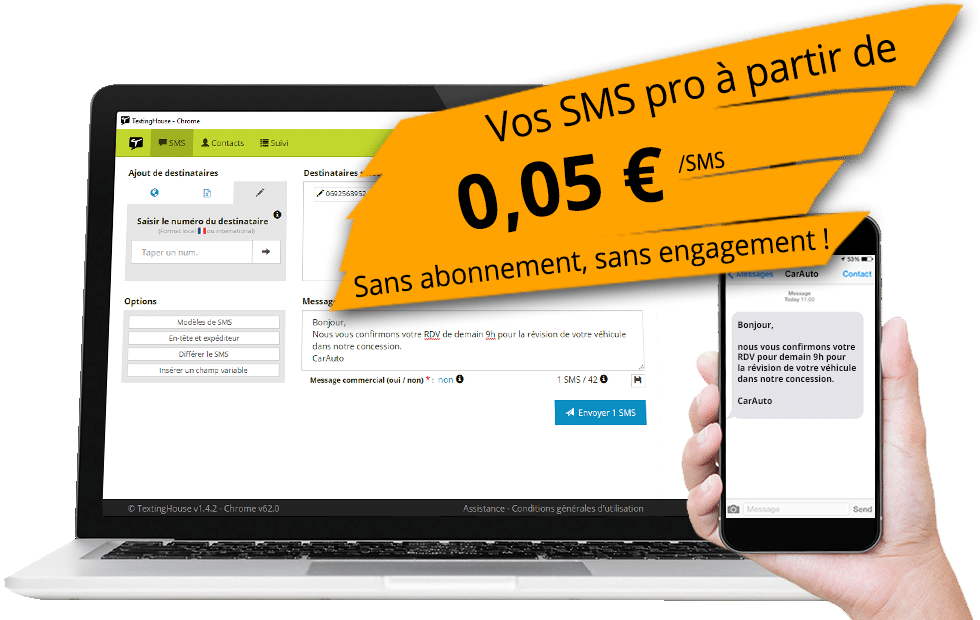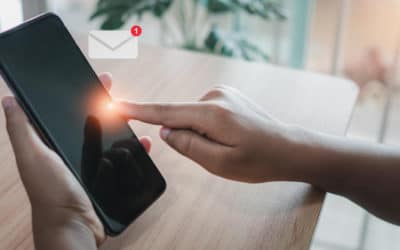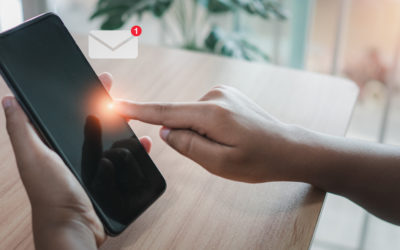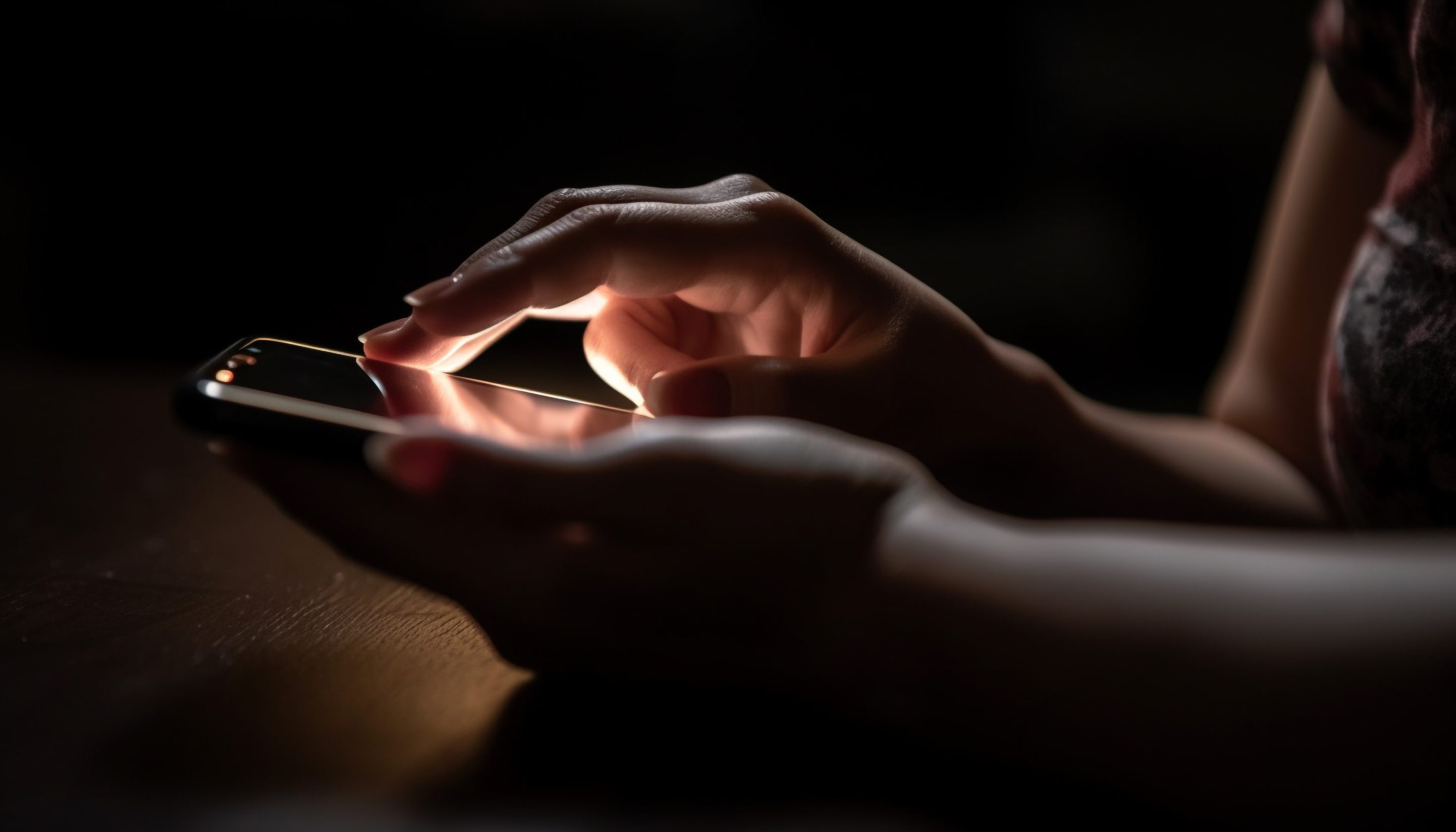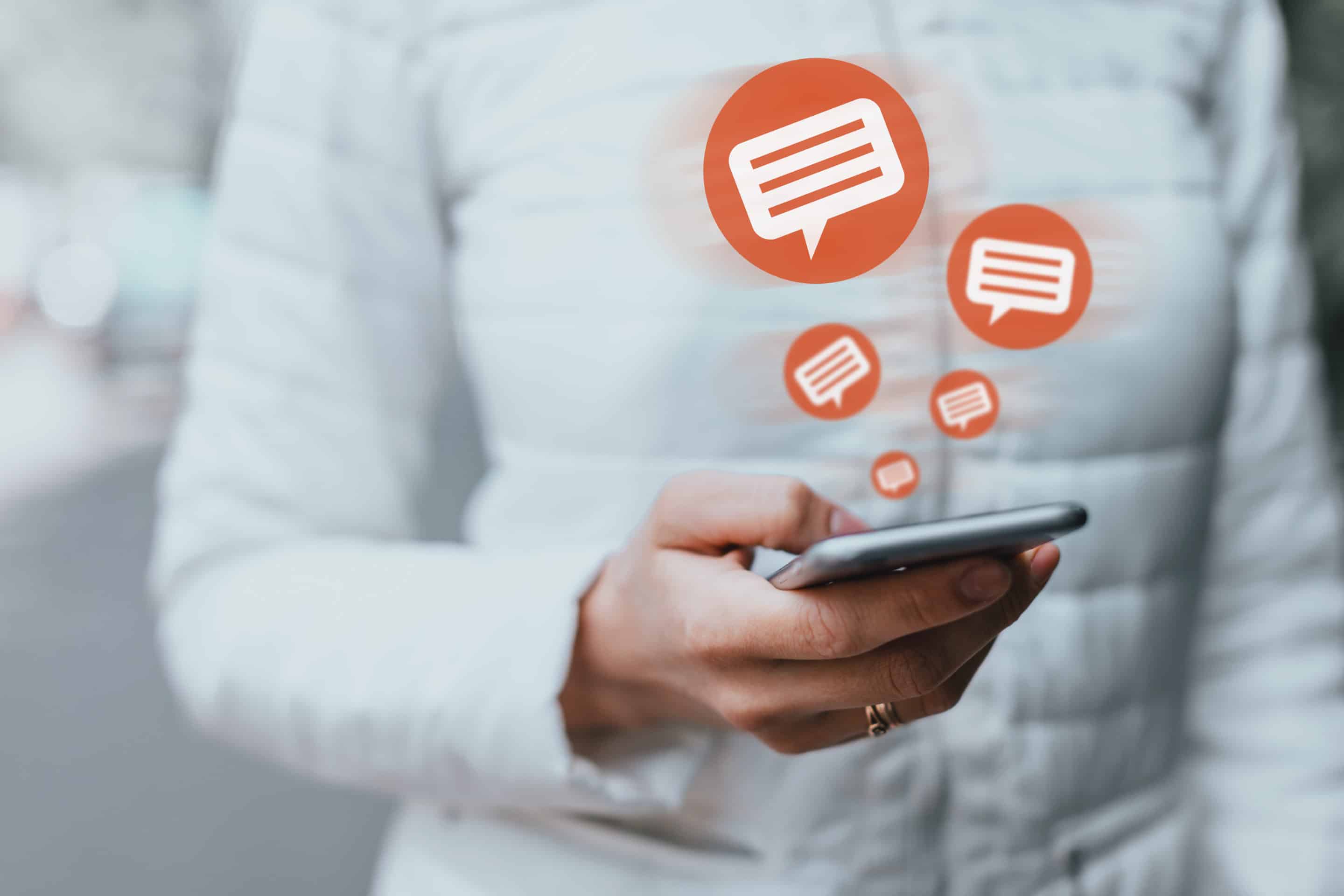Envoyer un SMS à plusieurs personnes avec un iPhone est une compétence pratique et utile pour communiquer rapidement avec des groupes de personnes. Que ce soit pour partager des informations importantes, organiser une réunion ou simplement discuter entre amis, cette fonctionnalité facilite grandement la communication. Dans cet article, nous vous guiderons étape par étape pour maîtriser l’art d’envoyer un SMS collectif à partir de votre iPhone.
Types de messages collectifs sur iPhone
Il existe trois types de messages collectifs sur iPhone : iMessage collectif, MMS collectif et SMS collectif. L’application Messages choisit automatiquement le type de message en fonction des destinataires et de leurs appareils.
- iMessage collectif : Ce format est utilisé lorsque tous les participants ont un appareil Apple (iPhone, iPad ou iPod Touch) et que le service iMessage est activé.
- MMS collectif : Les MMS sont utilisés si au moins un participant ne possède pas d’appareil Apple et que vous envoyez des images ou des vidéos.
- SMS collectif : Si aucun des participants n’a accès à iMessage ou si vous ne partagez que du texte, l’application Messages utilise le format SMS classique.
Préparation à l’envoi d’un SMS collectif
Avant d’envoyer un SMS collectif, assurez-vous de disposer d’une connexion réseau stable et vérifiez que votre forfait mobile inclut les SMS/MMS en illimité ou suffisamment de crédits pour envoyer des messages à plusieurs personnes sans surcoût.
Créer un message collectif
Pour créer un message collectif sur votre iPhone, suivez ces étapes :
- Ouvrez l’application Messages.
- Appuyez sur le bouton de composition en haut à droite (représenté par un crayon dans une bulle).
- Dans la zone « À: », entrez les noms, numéros de téléphone ou identifiants Apple des destinataires.
- Rédigez votre message dans le champ de texte situé en bas de l’écran.
- Appuyez sur le bouton d’envoi (représenté par une flèche pointant vers la droite) pour envoyer votre message collectif.
Ajouter des destinataires à un message collectif
Pour ajouter des destinataires à un message collectif existant :
- Ouvrez la conversation collective dans l’application Messages.
- Appuyez sur le nom du groupe ou sur les noms des participants en haut de l’écran.
- Sélectionnez le bouton « i » (informations) qui apparaît.
- Faites défiler vers le bas et appuyez sur « Ajouter un contact ».
- Choisissez les contacts que vous souhaitez ajouter au groupe et appuyez sur « Terminé ».
Couleurs des bulles de messages
Les bulles de messages peuvent apparaître en vert ou en bleu selon le type de message envoyé.
- Bulle bleue : Indique qu’un iMessage a été envoyé via le service Apple iMessage.
- Bulle verte : Signifie que le message a été envoyé sous forme de SMS/MMS classique.
En résumé, envoyer un SMS collectif avec un iPhone est simple et pratique pour communiquer avec plusieurs personnes simultanément. Une fois que vous avez compris les différents types de messages collectifs et suivi les étapes pour créer et ajouter des destinataires, vous serez en mesure d’utiliser cette fonctionnalité efficacement. Alors, n’attendez plus et essayez d’envoyer un SMS collectif dès aujourd’hui !